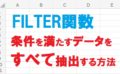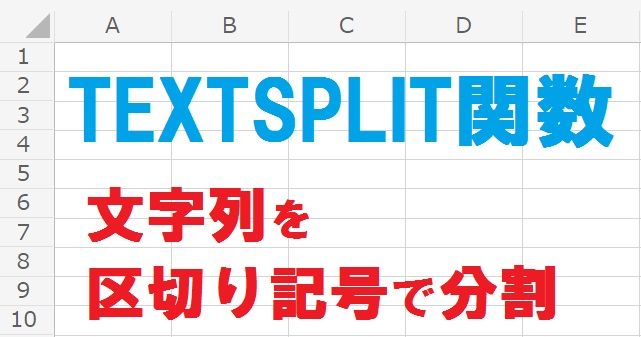
エクセルで文字列を簡単に分割できる、TEXTSPLIT関数の使い方をご紹介します。複数の区切り記号を指定して分割する方法や、文字列を縦方向に分割する方法についても解説しているので、ぜひ参考にしてみてください。
TEXTSPLIT関数の使い方
GoogleスプレッドシートのSPLIT関数と必須要素は同じですが、TEXTSPLIT関数ではオプション部分がさらに充実しています。まずは基本的な使い方を確認しましょう。
TEXTSPLIT関数とは?
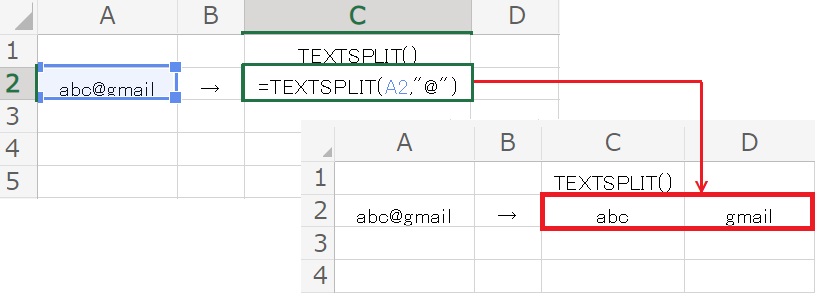
TEXTSPLIT関数は指定した「テキスト」を、「区切り記号」を使用して別々のセルに分割します。
例えばTEXTSPLIT(A2,”@”)で考えてみましょう。テキスト「abc@gmail」を区切り記号「@」で分割するので、「abc」と「gmail」が別々のセルに表示されます。
TEXTSPLIT関数の必須要素:(①text(テキスト), ②col_delimiter(区切り記号))
TEXTSPLIT関数に複数の区切り記号を指定する方法

複数の区切り記号を指定する場合、要素2(区切り記号)全体を中括弧で囲ってください。
「@」と「.」の2つの区切り記号を指定するなら、記入例はTEXTSPLIT(A2,{“@”,”.”})です。
テキスト「abc@gmail.com」を区切り記号「@」と「.」で分割するので、「abc」と「gmail」と「com」が別々の3つのセルに表示されます。
TEXTSPLIT関数はExcel for Microsoft 365またはExcel for the webで使用可能です。
TEXTSPLIT関数の構文

TEXTSPLIT関数とは?で解説した通り、最も基本的な要素は①textと②col_delimiterの2つです。
3番目以降の要素はオプションのような役割があり、すべて省略可能です。要素③~⑥の役割については、後ほど詳しく解説します。
- text:分割対象のテキスト。
- col_delimiter:横方向に分割するポイントを示す区切り記号。
- row_delimiter:縦方向に分割するポイントを示す区切り記号。
- ignore_empty:区切り記号が連続している場合、空のセルは無視する(TRUEまたはFALSE)。
- match_mode:大文字と小文字を区別する(0または1)。
- pad_with:無効のセルに埋め込む値。
TEXTSPLIT関数の構成要素:(text, col_delimiter, [row_delimiter], [ignore_empty], [match_mode], [pad_with])
TEXTSPLIT関数の構文解説
TEXTSPLIT関数の省略可能な要素③[row_delimiter],④ [ignore_empty],⑤[match_mode],⑥ [pad_with]について、指定方法や役割を解説します。
row_delimiter(行の区切り記号)
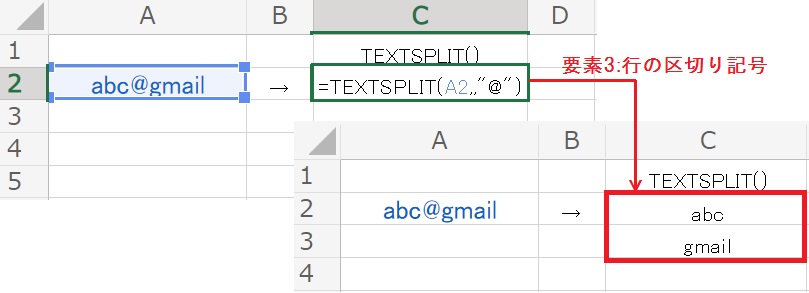
3番目の要素(row_delimiter)は、分割したテキストを縦方向に表示させる場合の区切り記号です。
2番目の要素をスキップして、行の区切り記号に「@」を指定してみましょう。
テキスト「abc@gmail」を区切り記号「@」で縦方向に分割するので、「abc」の下の行に「gmail」が表示されます。
ignore_empty(空データを無視する)

4番目の要素(ignore_empty)は区切り記号が連続している場合に、空のセルを作成するかを指定します。省略するとFALSEと認識され、空のセルが作成されます。
- TRUE:空のセルを作成しない。
- FALSE:空のセルを作成する。
match_mode(大文字と小文字を区別する)
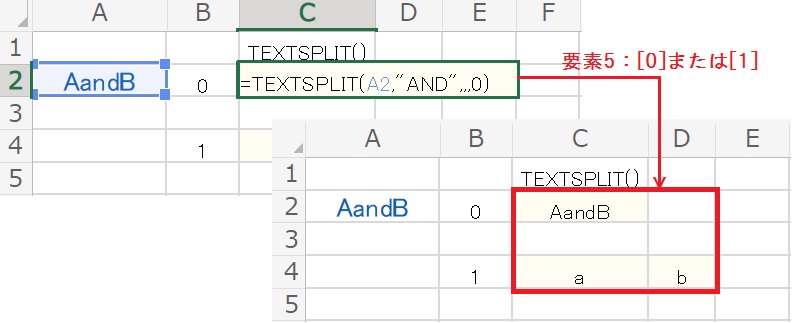
5番目の要素(match_mode)は、区切り記号の大文字と小文字を区別するかを指定します。省略すると 0 と認識され、大文字と小文字は区別されます。
- 0:大文字と小文字を区別する
- 1:大文字と小文字を区別しない
半角と全角については対応していないため、「abc]と「abc」は無条件で区別されます。
pad_with(無効の場合の値)
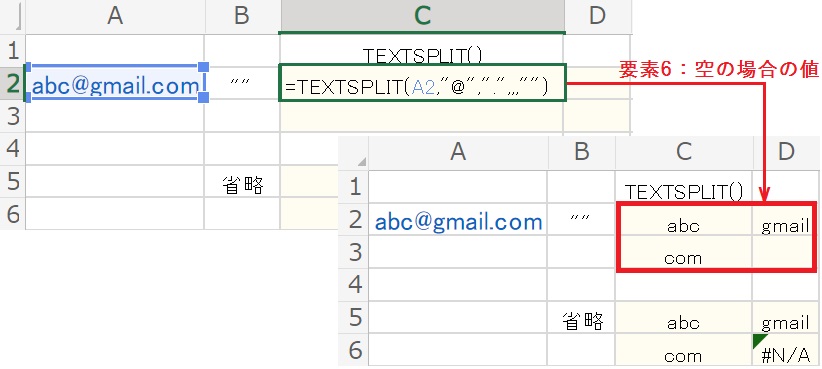
6番目の要素(pad_with)は、分割した結果作成された無効のセルに埋め込む値を指定します。
無効のセルのイメージとしては、場所を確保しているセルにデータがない状態です。省略すると、これらのセルには「#N/A」が表示されます。